حل مشكلة خطأ في صفحة بيانات نواة الويندوز بسهولة
- الصفحة الرئيسية
- دعم
- حلول عن انقاذ النظام
- حل مشكلة خطأ في صفحة بيانات نواة الويندوز بسهولة
ملخص
قد يواجه مستخدمو ويندوز خطأ كERNEL DATA INPAGE ERROR أثناء استخدامهم للنظام. عند حدوث هذا الخطأ، يتحول شاشة النظام إلى اللون الأزرق بسهولة. في هذا المقال، سنستعرض أسباب هذا الخطأ والحلول الممكنة له.
ماذا سيحدث إذا واجهنا “kernal_data_inpage_error”
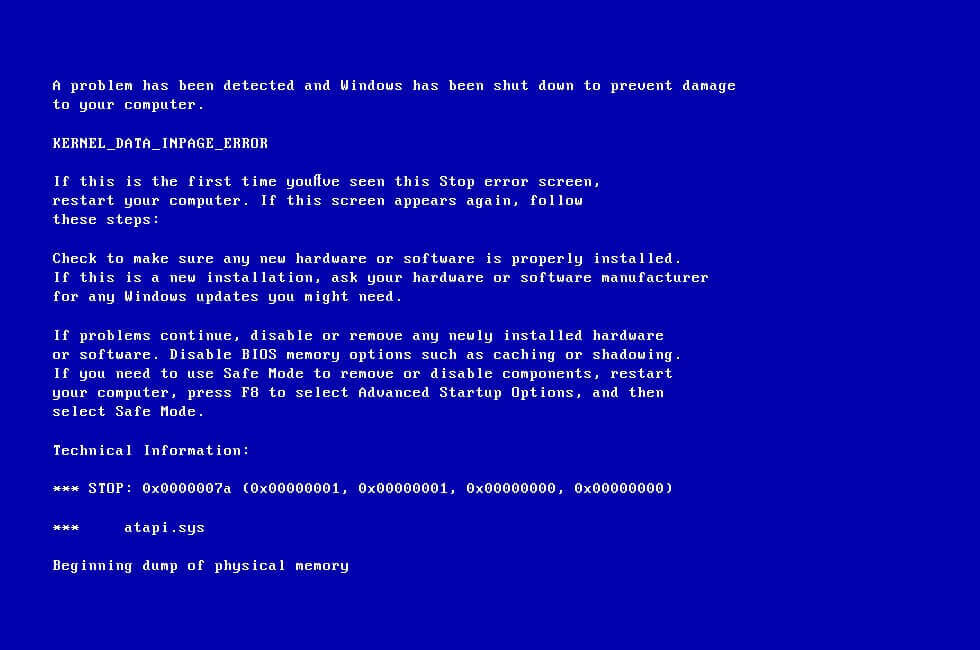
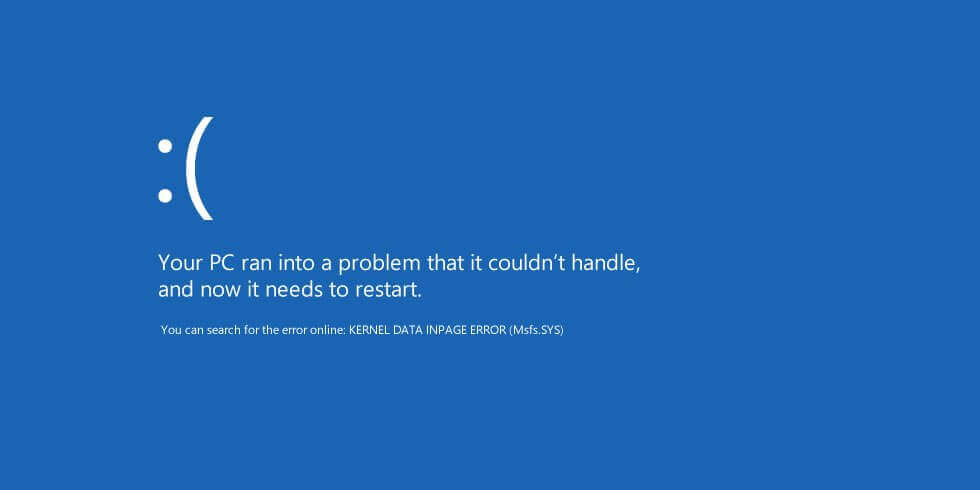
تحليل
الطريقة 1: التحقق من اتصال الأجهزة

الطريقة 2: إصلاح القرص باستخدام الأمر CHKDSK
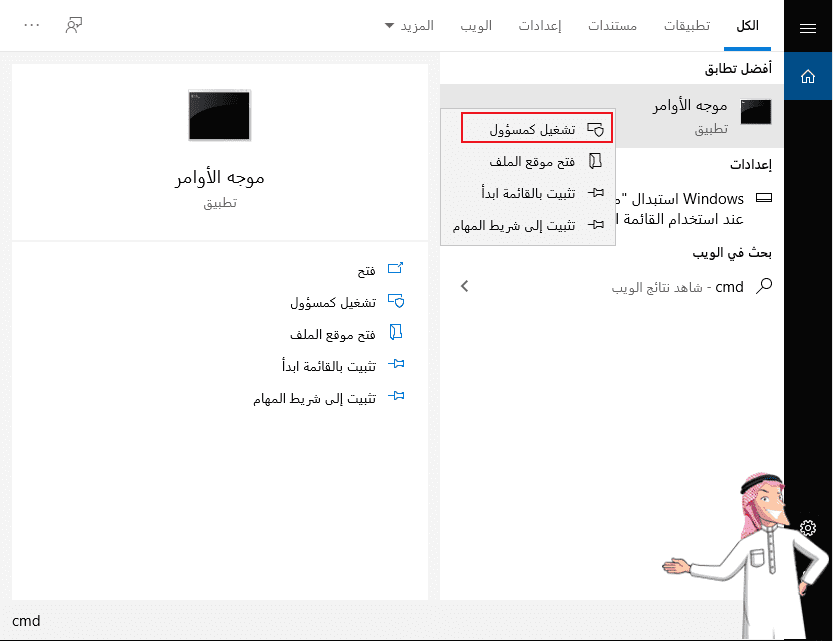
بعد إعادة تشغيل الكمبيوتر، سوف يقوم CHKDSK بفحص القرص الخاص بك ومحاولة إصلاح كافة الأخطاء الخاصة بالقرص الصلب.
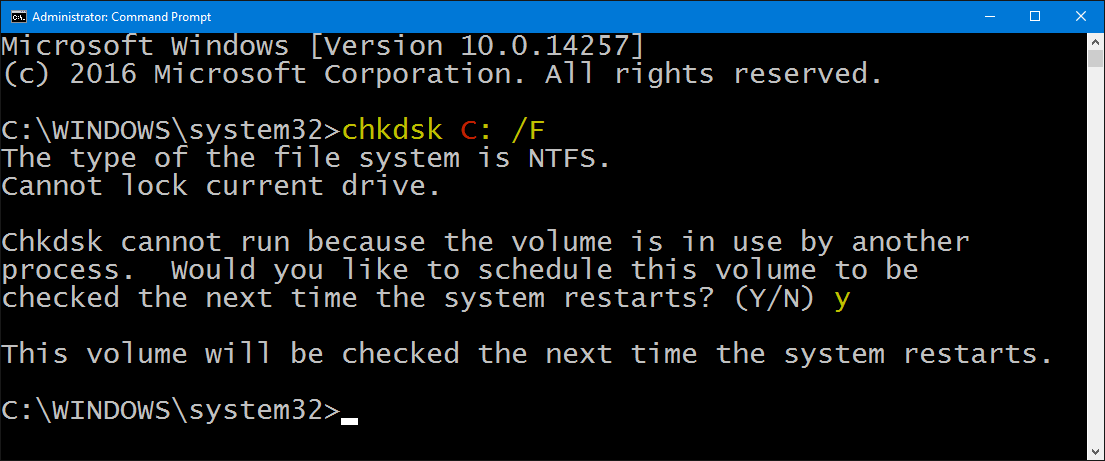
إنشاء حساب مسؤول مع Renee Passnow
الخطوة 1: قم بتنزيل Renee PassNow وتثبيته على أي جهاز كمبيوتر يعمل بنظام Windows.

العملية آمنة وبسيطة لا تؤدي إلى أي ضرر للملفات أو أنظمة التشغيل، يمكن تشغيلها بشكل مستقل دون المعرفة المهنية ذات الصلة.
دعم لإزالة كلمات مرور الحسابات المختلفة بما فيها حسابات المسؤول والحسابات المحلية وحساب مايكروسوفت لنظام التشغيل Windows 10 / 8.1 / 8/7 / XP / Vista / 2008/2003.
استخدام على نطاق واسع دعم وضع التمهيد UEFI / Legacy، والذي يمكن استخدامه على المزيد من أجهزة الكمبيوتر وأجهزة الكمبيوتر المحمولة وحتى ألترابوك(مثل Surface).
وظائف أخرى يمكن إصلاح فشل بدء تشغيل Windows، مسح ملفات القرص نهائيا، استعادة الملفات ونقل بيانات محرك القرص دون بيئة نظام ويندوز، وتحويل حساب مايكروسوفت إلى حساب محلي.
قدم نسخة تجريبية مجانية يمكنك استخدام الإصدار التجريبي المجاني للتحقق مما إذا كان يمكن حل المشكلة.
دعم لإزالة كلمات مرور الحسابات المختلفة بما فيها حسابات المسؤول والحسابات المحلية العامة
تحويل حساب مايكروسوفت إلى حساب محلي يمكن تحويل حساب Microsoft إلى حساب محلي في ويندوز 10 / 8.1 / 8 لتحصل على النظام بسرعة.
العملية بسيطة وسهلة الفهم يمكن تشغيلها بشكل مستقل دون المعرفة المهنية ذات الصلة. متوفق مع ويندوز 10، 8.1، 8، 7، Vista و XP.
نصيحة: بعد تثبيت البرنامج، تحتاج إلى تنزيل ملف ISO من الواجهة. وتحتاج إلى تنزيل ملف ISO مرة أخرى بعد تنشيط البرنامج للحصول على كامل من الوظائف.
الخطوة 2: اختر طريقة الإنشاء، USB أو CD/DVD.
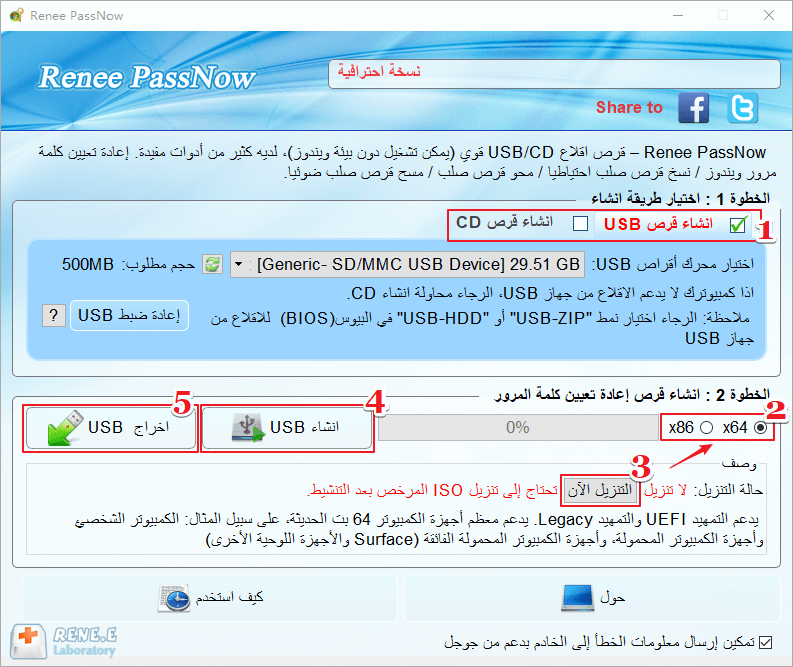
الخطوة 3: قم بتمهيد الكمبيوتر المستهدف من محرك أقراص USB/CD/DVD لإعادة تعيين كلمة المرور الذي تم إنشاؤه.
ستقوم بتمهيد الكمبيوتر المستهدف عبر قرص إعادة تعيين جديد تم إنشاؤه. أولاً، يرجى الضغط باستمرار على مفتاح التشغيل السريع للدخول إلى قائمة BIOS ووضع القرص المضغوط أو الأجهزة القابلة للإزالة كخيار أول. الرجاء النقر هنا لمعرفة كيفية تغيير ترتيب التمهيد لجهاز الكمبيوتر الخاص بك. بعد تغييره بنجاح، يرجى تذكر حفظ الإعداد الخاص بك ثم إعادة تشغيل جهاز الكمبيوتر الخاص بك.
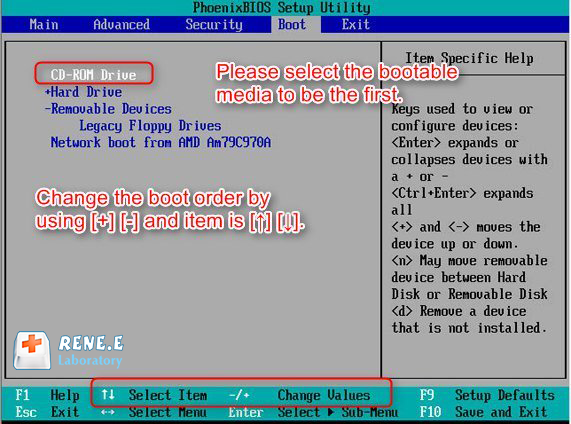
الخطوة 4: حدد “PassNow!”.
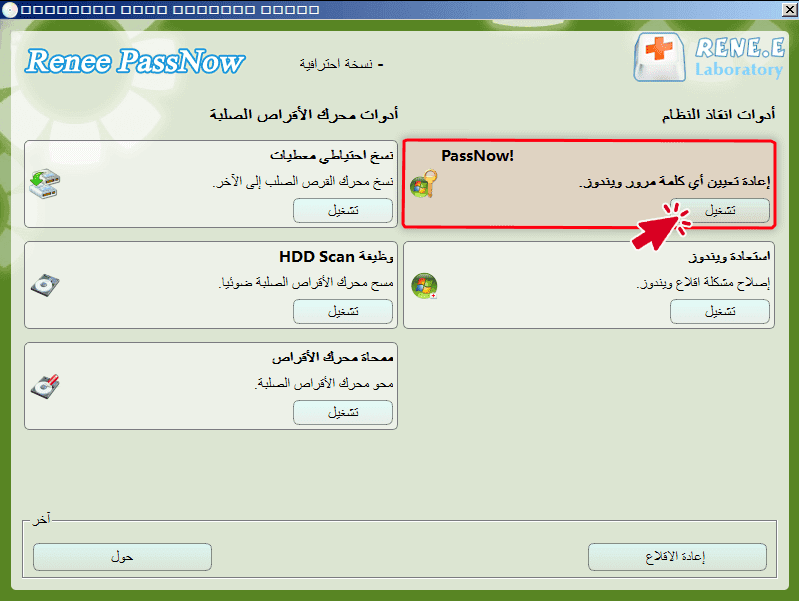
الخطوة 5: انقر فوق “إنشاء حساب جديد” لإنشاء مسؤول جديد للوصول بسرعة إلى جهاز الكمبيوتر الخاص بك.
حساب المسؤول الذي تم إنشاؤه باسم “Reneelab” بحقوق المسؤول، وكلمة المرور الافتراضية الخاصة به هي “123456789″. يمكنك تغيير كلمة مرور الحساب المستهدف باستخدام هذا المسؤول الجديد الذي تم إنشاؤه.
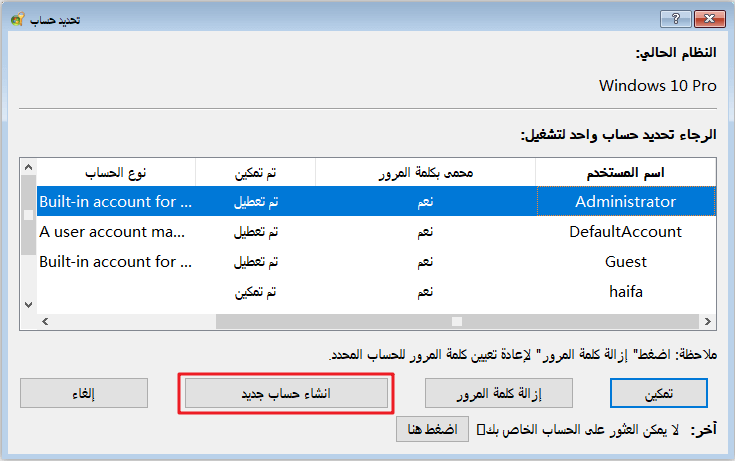
الطريقة 3: التحقق مما إذا كان السبب هو الذاكرة الداخلية
https://www.memtest86.com/download.htm
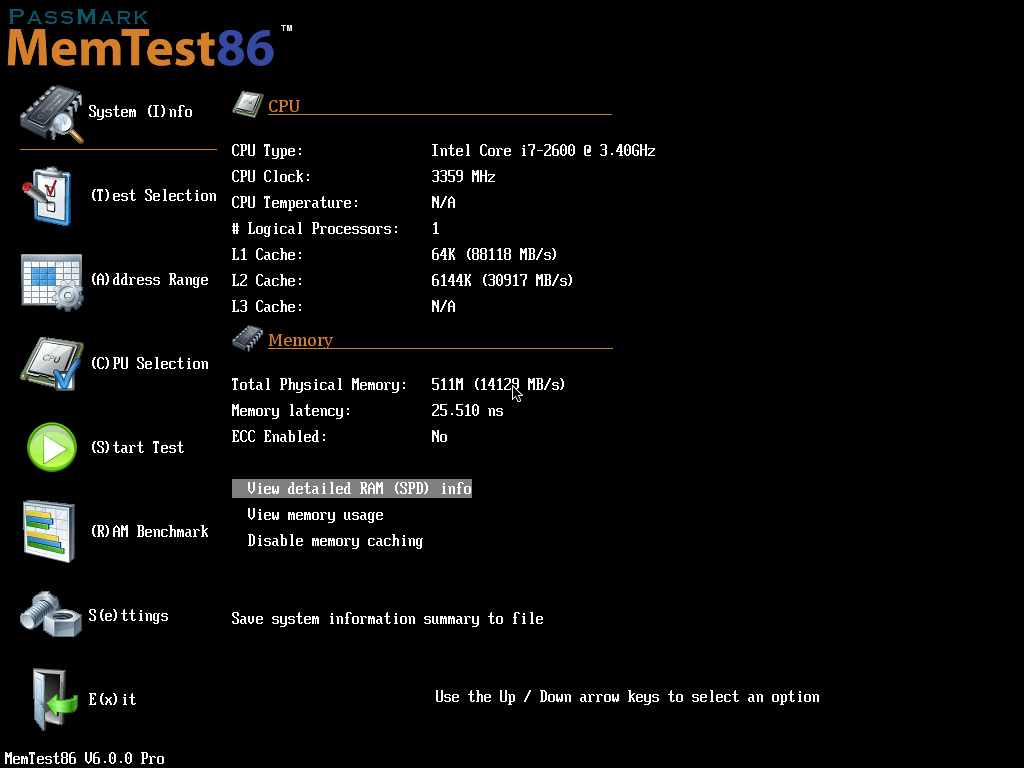
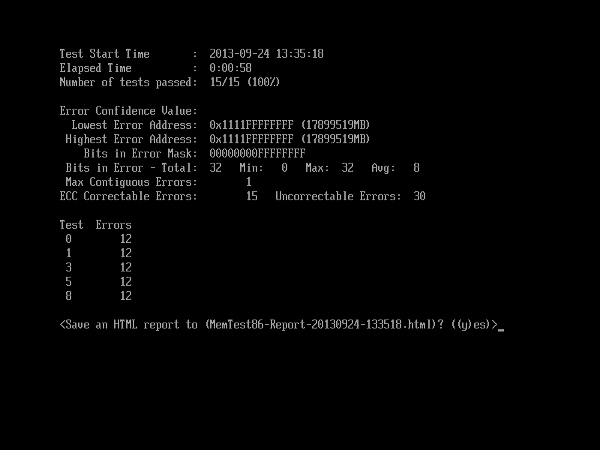
النهج 4: ضبط إدارة حجم ملف المبادلة ليكون تلقائيًا
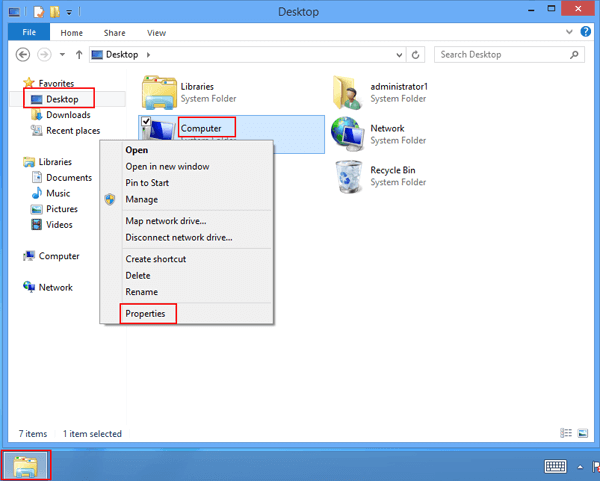
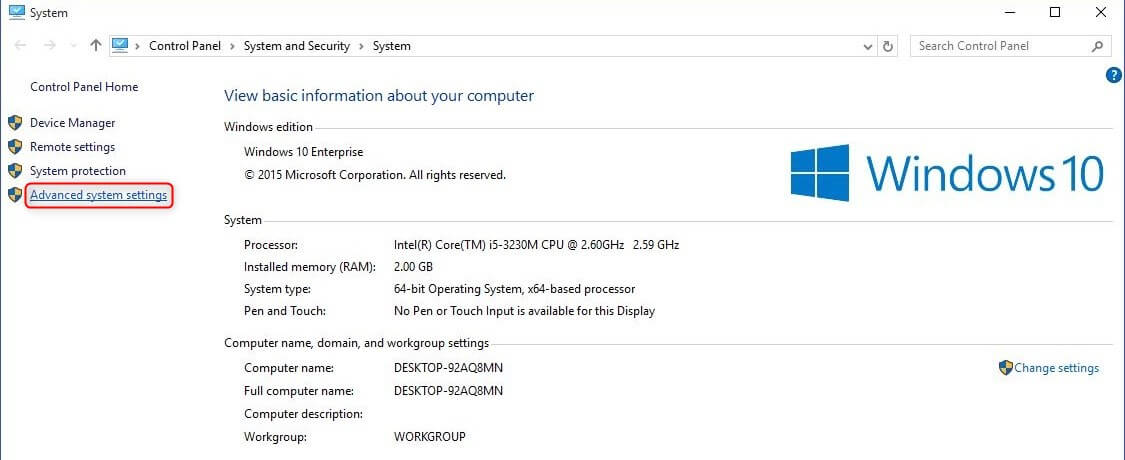
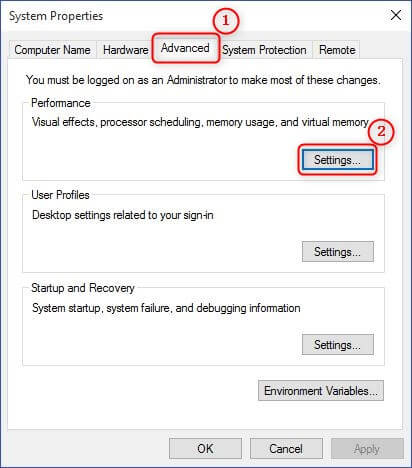
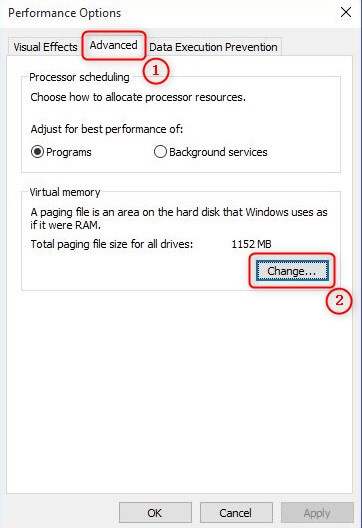
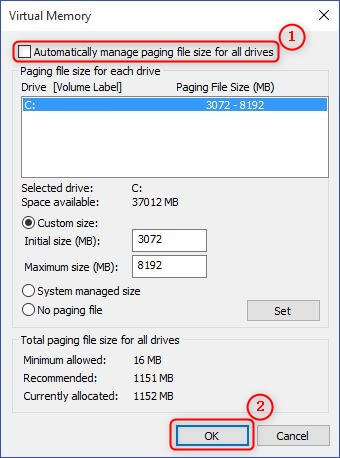
روابط متعلقة :
تحويل وسائل التحقق إلى MP4 بسهولة باستخدام مُحوّل MOV
29/07/2024
إسراء : اكتشف أفضل محولات MOV إلى MP4 للحصول على متوافقة مثالية مع جميع الأجهزة. تعلم كيفية تحويل ملفات MOV...
26/07/2024
إسراء : اكتشف أفضل برامج تحويل صيغ الفيديو المتوافقة مع نظام ماك. قام محررنا باختيار أفضل الخيارات لمساعدتك على اختيار...
11/07/2024
إسراء : تناقش المقالة الفروقات بين نظام BIOS (النظام الأساسي للإدخال/الإخراج) و UEFI (واجهة البرامج الثابتة القابلة للتوسيع الموحدة)، وهما...
كيفية قفل الملف في Linux (لينكس)؟
16/03/2020
محمد : يمكن مشاركة ملفات الأجهزة والبرامج بين مختلف المستخدمين في نظام Linux. إذا أراد أحد المستخدمين الوصول إلى ملف...


